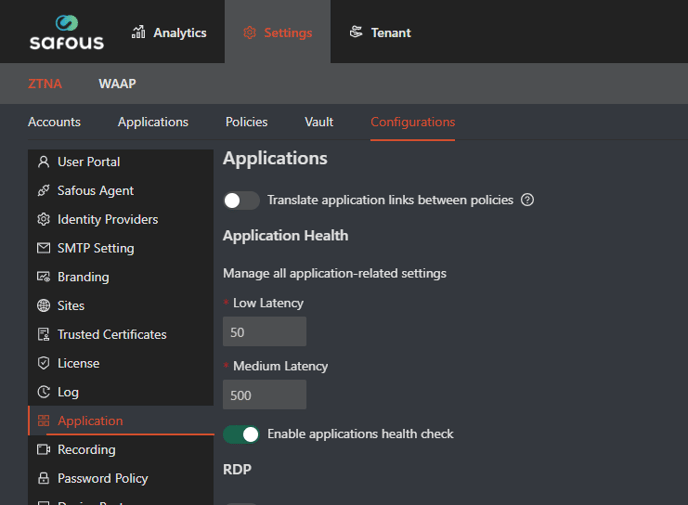アプリケーション健全性チェック
この記事では、Safous App Gatewayがプラットフォーム上で公開されたアプリケーションをチェックする方法について説明します。これは、ユーザーがアプリケーションにアクセスしようとしてから、アプリケーションが応答するまでの遅延を測定するレイテンシをチェックするものです。レイテンシをチェックするために、管理者が管理者ポータルを経由してユーザーポータルに公開したアプリケーショ ンについて、連続ループでサンプリング処理を実行します。
アプリケーション健全性チェックはなぜ重要か
アプリケーションの健全性チェックは、ユーザーにとって問題になる可能性のあるパフォーマンスの問題を明らかにします。Safousがお客様の公開アプリケーションをサンプリングする際、アプリケーションの健全性をわかりやすく提供し、ユーザーが遅延を感じないように問題を修正する必要性をお知らせします。
サンプリング
Safousプラットフォームで公開されたアプリケーションは、以下の場合にサンプリングされます:
-
- アプリケーションはシステムアプリケーションではない場合(例えば、Safousプラットフォームに存在する録画やスーパーバイザーコンソールなど)。
- アプリケーションがワイルドカードアプリケーションまたはネットワークアプリケーションでない場合。
- アプリケーションが有効になっている場合。
-
- アプリケーションがクラウドプロバイダー(例えばAWS)に接続されていない場合。
待ち時間が長いアプリケーションには赤い丸が表示され、アプリケーションへのアクセスに高い応答時間がかかることを示します。App Gatewayで公開されている遅延の大きいアプリケーションは、5分ごとにサンプリングされます。アプリケーションの接続が修正された場合、低遅延ステータスに戻るまで、通知には最大5分の再サンプリングが必要です。
健全なアプリケーション(低遅延)は30分ごとにサンプリングされます。
可能な限り正確な結果を得るために、Safousは各アプリケーションを複数回サンプリングし、それに応じて遅延を計算しています。
アプリケーションが複数のApp Gatewayで公開されている場合、そのアプリケーションの健全性は、すべてのApp Gatewayサンプルの平均に基づいて計算されます。たとえば、www.CNN.com のWebサイトをアプリケーションとしてすべて公開する3つのApp Gatewayがある場合、そのアプリケーションの健全性応答は、すべてのIDACサンプルの平均となります。
Latency Tiersとは
まず、低遅延は「良いこと」であることを覚えておくことが重要です。それは、ユーザーがアプリケーションにアクセスするリクエストから、アプリケーションのサービスが提供されるまでのタイムラグが少ないことを意味します。
- Low_latency (緑の丸 ) : 0から "low_latency "属性の間、50ミリ秒
- Medium_latency (オレンジの丸):"low_latency "属性から "medium_latency "属性までの間、500ミリ秒
- High_latency (赤の丸) :”medium_latency "属性とデフォルトのタイムアウトの間で、timeout = 15秒とします。タイムアウト時間を変更することはできません。赤い丸は、アプリケーションが利用できないことを意味することもあります。どのような状況においても、赤い丸が表示されているアプリケーションは利用できません。
- Unsampled (無し) :アプリケーションはまだサンプリングされていない事を示しています。
アプリケーションの健全性はAnalytics > ZTNA > Applicationで確認できます。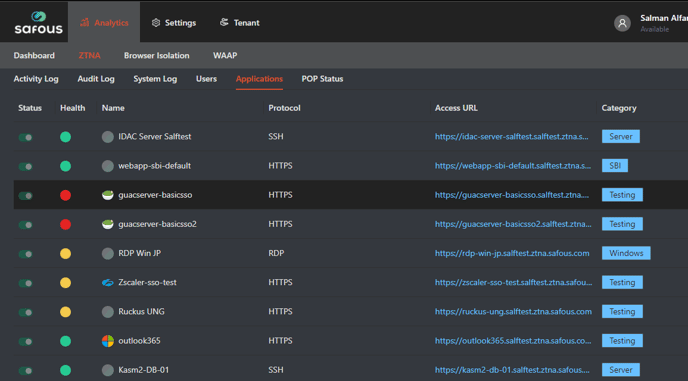
ログ
Safousがアプリケーションのサンプリングに失敗した場合、その失敗が管理者ポータルのログ画面の Analytics > ZTNA > System Logs に記録されます。これらのエラーメッセージには以下が含まれます:
- サンプリングに失敗した特定のIDAC
- サンプリングできなかった特定のアプリケーション
- Safous が検出したエラー (タイムアウト、接続拒否など)
以下は、アプリケーションがサンプリングされたときのログ画面のサンプルです: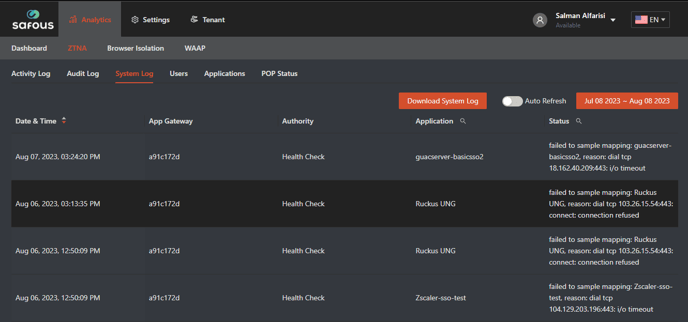
健全性チェックの有効化と無効化
アプリケーションのヘルスチェックは、管理ポータルのSettings > ZTNA > Configuration > Applicationsでデフォルトで有効になっています。